您可以复制播放列表吗 Spotify?简单的复制方法! 2025年
Spotify,被誉为最受欢迎和最杰出的之一 在线音乐 全球平台,可以为用户提供很多服务。 他们甚至允许他们的赞助人定制他们的播放列表和音乐库。 如果您认识的人刚开始使用 Spotify 音乐平台,他们会问的一些常见问题,比如 你能复制播放列表吗 Spotify?
Spotify 在全世界拥有超过 180 亿听众,这也意味着人们可以根据自己的心情或想听的音乐类型来选择大量的播放列表。我可以复制播放列表吗 Spotify?答案是肯定的。让我们立即跳到如何复制的方法 Spotify 正确播放列表。
文章内容 第 1 部分:如何复制播放列表 Spotify 在手机/电脑上部分2。 如何下载 Spotify 播放列表转 MP3(无需付费)第 3 部分:有关复制播放列表的更多提示 Spotify第4部分。
第 1 部分:如何复制播放列表 Spotify 在手机/电脑上
正如文章开头所述,我可以复制播放列表吗 Spotify,答案是肯定的。如果您上网并寻找如何复制播放列表的方法 Spotify,您将生成许多方法和方式。 能够学习如何复制播放列表 Spotify 在手机或计算机上使用是一个巨大的帮助,特别是如果您必须创建一个新帐户,但仍想访问上一个帐户中的播放列表。
下面,我们将与您分享如何将播放列表复制到 Spotify 取决于您要使用的设备类型。
如何复制播放列表 Spotify Windows / Mac的
在我们继续执行有关如何复制播放列表的步骤之前 Spotify Windows/Mac,您必须安装桌面应用程序 Spotify 第一。
第 1 步. 打开桌面应用程序 Spotify 在您的 Windows 或 Mac 计算机上。 您可以通过找到要复制的播放列表立即开始。
步骤 2. 通过点击选择播放列表中的歌曲 按Ctrl + A 如果您使用的是 Windows 计算机,或者 命令+A 如果您使用的是 Mac 计算机。
步骤 3. 然后你必须 右键单击 在您选择的歌曲上,然后继续“添加到播放列表”选项,其中有两个选择,例如:
- 选择您要将音乐复制到的另一个现有播放列表。
- 然后开始选择添加到新播放列表选项,以创建一个新的播放列表,其中包含您在所述文件夹中复制的所有歌曲。
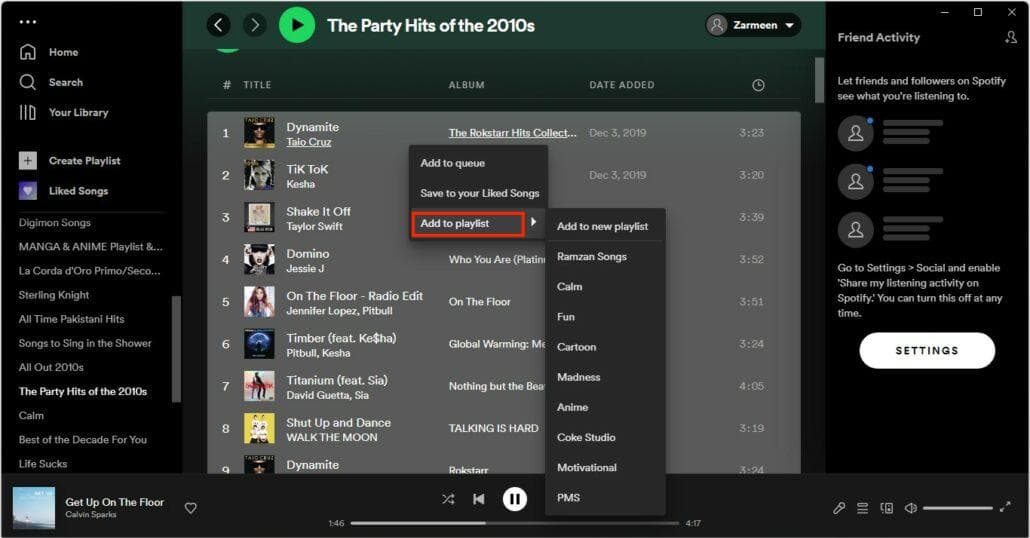
第 4 步。然后您将看到可以显示为已添加或现有歌曲的歌曲,这取决于您的选择。
如何复制播放列表 Spotify Android / iPhone
您还可以使用您的移动设备如何复制播放列表 Spotify 在 Android 或 iPhone 上。我们还列出了如何执行此操作的步骤,让我们看看下面:
步骤 1. 在您的 iPhone 或 Android 设备上,打开 Spotify 应用程序。 然后转到您要复制的特定播放列表。
步骤 2. 在播放列表的标题下方,您将看到 三个点 图标,点击它。然后您必须点击“添加”选项到您的其他播放列表。
步骤3. 在页面的上部,您必须选择 新播放列表 按钮,然后几分钟后,您将能够获得该文件的副本 Spotify 你想要的播放列表。
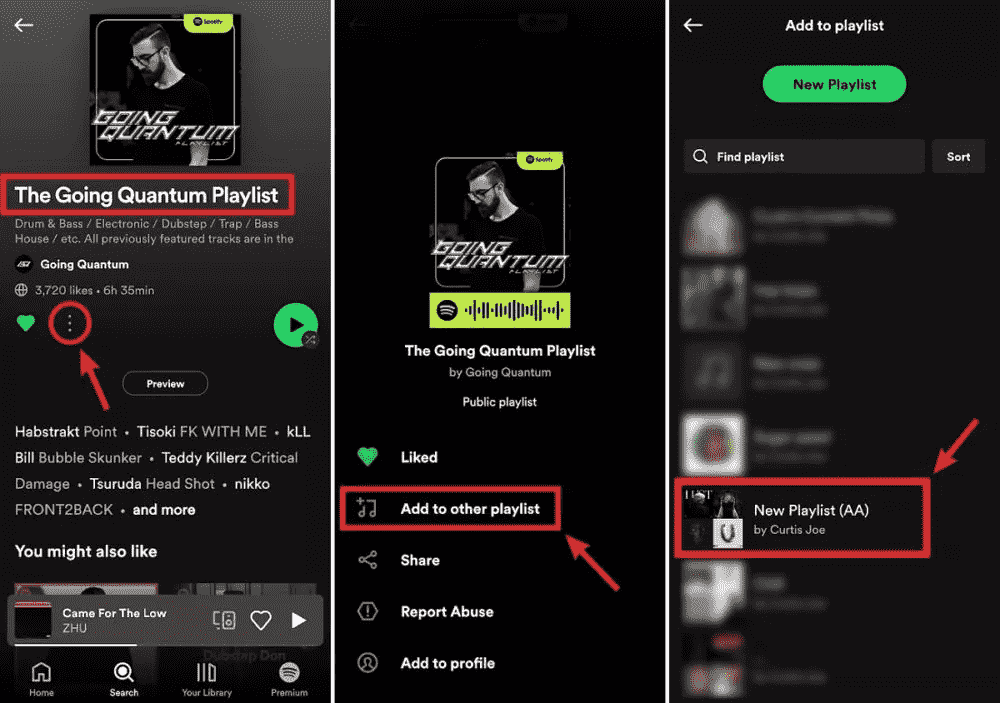
部分2。 如何下载 Spotify 播放列表转 MP3(无需付费)
您可以复制播放列表吗 Spotify?当然!如何复制喜欢的播放列表 Spotify?我们已与您分享了这些步骤。幸运的是,我们可以使用各种设备来复制我们想要的任何播放列表 Spotify,但是您有没有想过一种没有限制或可遵循的标准的更简单的方法?
即使您创建了自己的新播放列表,其中包含您从某人的歌曲中复制的所有歌曲,您也无法 玩这些 Spotify 离线歌曲 除了下载它们并支付 Premium 计划之外 Spotify. 由于您复制的播放列表中的曲目来自 Spotify 受数字版权管理加密保护,您无权下载这些歌曲。 此外,一旦您取消或计划到期,您下载的所有曲目都将消失。 所以,你可以做什么?
嗯,这就是为什么我们很高兴地介绍一个名为 TunesFun Spotify Music Converter. 它是最可靠、最易于理解的工具之一,将伴随您完成所选音乐文件的转换过程。

这个 TunesFun Spotify Music Converter 它可以为潜在用户提供如此多的功能,这些功能是如此令人惊奇,以至于您不会想到它们会被压缩在一个工具中。为了更好地理解事情,让我们列出一些令人惊奇的功能。
- 为了让您即使在离线或没有付费订阅的情况下也能欣赏歌曲, TunesFun Spotify Music Converter 可以帮助你摆脱 DRM加密.
- 该工具可以将您的文件转换为许多更灵活的文件格式,例如 FLAC、AAC、MP3、WAV 等等。
- 您还可以通过使用 TunesFun Spotify Music Converter,转换过程不会花费很长时间,因为与市场上的基本转换器相比,它的转换速度很快。
- 转换过程的输出将保持无损。 这意味着歌曲原始版本的百分百质量将与 ID 标签和元数据一起保留。
的界面 TunesFun Spotify Music Converter 也不像其他应用程序那样,初学者可以轻松地在其上导航,并且一定能够使用该工具的出色功能。如果您在使用该工具时遇到技术问题,该工具的客户支持始终可用。点击下面的按钮立即免费试用!
为了便于理解 TunesFun Spotify Music Converter 可以使用,我们列出了如何使用它的步骤。
第 1 步。下载完整安装应用程序所需的文件,安装后打开应用程序,并尝试更多地探索它。
步骤 2. 在主屏幕上 TunesFun Spotify Music Converter,你现在可以开始 添加所有歌曲 您想要或需要转换的。您可以尝试拖放歌曲,或者如果对您来说更容易的话,也可以复制并粘贴 URL。您可以添加任意数量的歌曲;因为该工具可以一次性转换所有添加的文件。

步骤 3. 现在你必须 选择输出格式 你需要拥有的。 MP3 是最常见的选择之一,因为它被认为是灵活的格式之一,但正如我们之前所说,您始终可以从选项中选择任何内容。此外,您还必须创建一个文件夹来保存转换过程后的所有文件。

步骤 4. 确保文件夹已创建并准备就绪后,现在就可以勾选 转化率 or 全部转换 (如果您选择了一堆歌曲进行转换)按钮。按下该选项卡后, TunesFun Spotify Music Converter 将开始将所有添加的文件转换为所需的输出格式。 DRM 保护将在转换过程中被删除。

几分钟后,听众终于可以不受限制地享受所有想听的歌曲。 你不需要 Spotify 广告拦截器 现在如果你是免费用户 Spotify. 您可以选择将它们复制到您拥有的任何设备,并以您想要的任何方式播放它们。
那么,您可以将播放列表复制到 Spotify? 是的,这是可能的,但如果能控制所有你喜欢的歌曲就更好了,非常感谢 TunesFun Spotify Music Converter!
第 3 部分:有关复制播放列表的更多提示 Spotify
1. 您可以复制创建的播放列表吗? Spotify?
当您浏览新的播放列表时,您可能会发现其中一些是由 Spotify。按照上述步骤,您还可以复制由 Spotify 并将其编辑为您自己的。
2. 可以复制播放列表吗 Spotify 苹果音乐?
当然,你也可以复制你的爱 Spotify 播放列表到 Apple Music。看这里: 如何复制播放列表 Spotify 到苹果音乐
第4部分。
如何复制播放列表的过程 Spotify 很容易做和学。 我们可以选择复制我们想要的任何音乐文件,这也很好。 除了我们学到的东西,最好总是寻找可以帮助您轻松获得您喜欢的歌曲的工具,我们拥有的可靠工具之一是 TunesFun Spotify Music Converter,这在很多方面都非常出色!现在,可以肯定的是,兼容性和 DRM 删除问题将只是小菜一碟,因为我们已经有了 TunesFun Spotify Music Converter 和我们。
发表评论